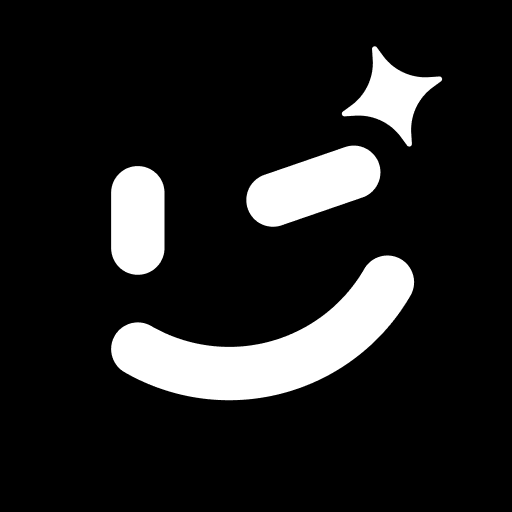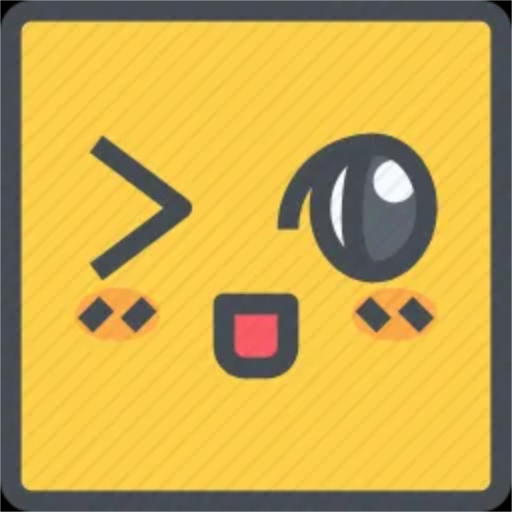win11注册表无法修改怎么办
插件之家
发布时间:2023-05-05 10:50:02
人气:
win11注册表无法修改怎么办?很多小伙伴在使用win11系统的电脑时,可能会遇上win11无法修改注册表,导致应用程序无法正常使用的问题。一般来说,注册表无法正常写入是因为注册表被禁用或是权限不足不能编辑注册表,这个问题非常影响用户的正常使用体验,那么,我们该怎么解决这个问题呢?下面就由小编为大家带来win11注册表无法修改解决方案。

win11注册表无法修改解决方案
方法一:
1、首先按下键盘“Win+R”打开运行。

2、然后输入“gpedit.msc”并回车进入组策略。

3、打开后,进入左边“用户配置”-“管理模板”下的“系统”。

4、然后双击打开右边“阻止访问注册表编辑工具”。

5、最后将它改为“未配置”或“已禁用”并确定保存即可解决。

方法二:
1、如果还是不行,可以再打开运行,这次输入“regedit”并回车进入注册表。

2、打开后,右键要修改的注册表,打开“权限”。

3、打开后选中你的账户,如果没有就添加一个。

4、最后勾上所有“允许”并确定保存即可。

以上便是win11注册表无法修改怎么办?注册表无法修改解决方案一览的全部内容了,更多精彩内容,敬请关注插件之家。